1. Tắt update Windows 10 bằng Group Policy Editor
Để tắt tính năng tự động cập nhật trên Windows 10, bạn thực hiện theo các bước dưới đây:
Bước 1: Mở Group Policy Editor, nhấn phím Windows + R để mở cửa sổ lệnh Run, sau đó nhập gpedit.mscvào đó rồi nhấn Enter.
Bước 2: Trên cửa sổ Group Policy Editor bạn điều hướng theo key: Computer Configuration => Administrative Templates => Windows Components => Windows Update
Bước 3: Tìm Configure Automatic Update, kích đúp chuột vào đó và chọn Disabled, sau đó tiến hành lưu lại thay đổi là xong.
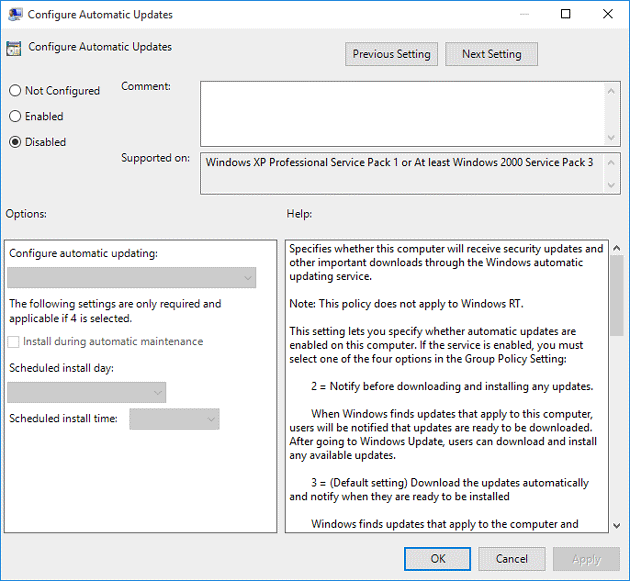
Bạn có thể theo dõi cách tắt update Windows 10 trong ảnh động dưới đây:
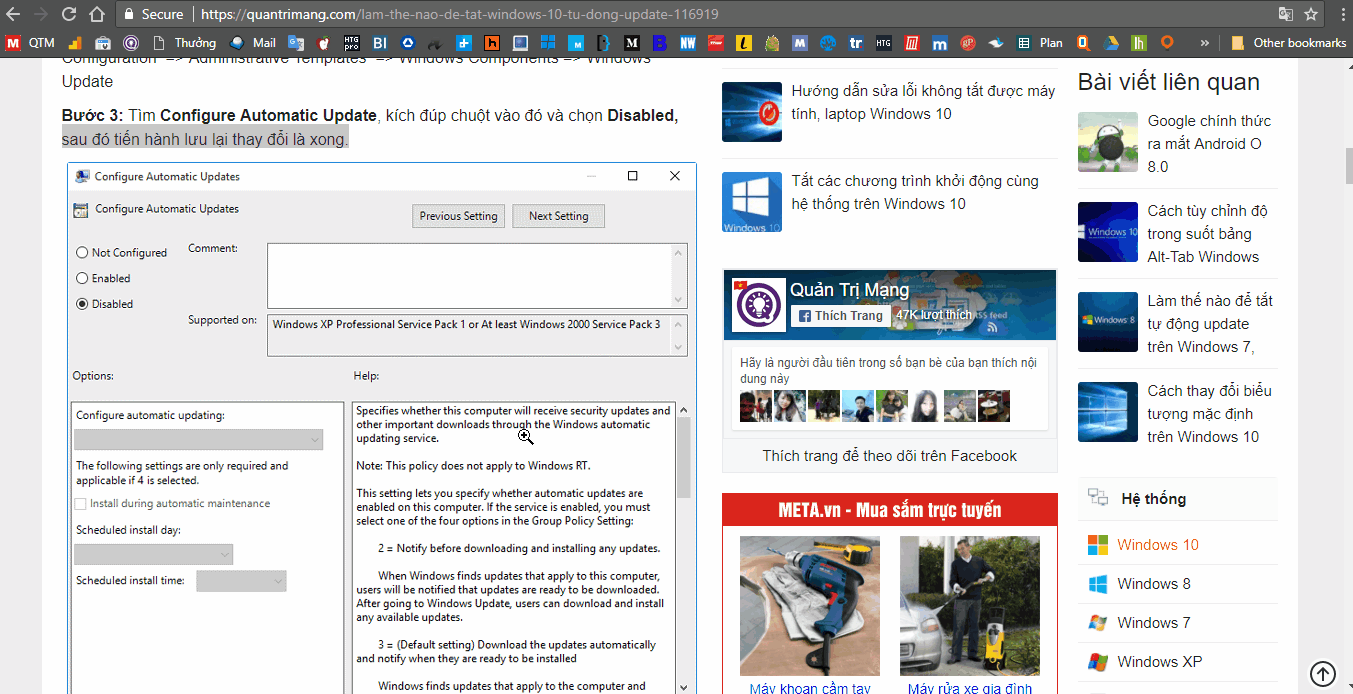
2. Tắt update trên Win 10 bằng services.msc
Nếu cách 1 vẫn chưa chặn triệt để cập nhật trên Windows 10, bạn thử kết hợp thêm cách này:
Nhấn Windows+R để mở run > gõ services.msc > nhấn Enter hoặc vào qua đường dẫn:
Control Panel\All Control Panel Items\Administrative Tools
Tìm đến phần Windows Update (kéo xuống gần cuối cùng), nhấp đúp vào nó để hiện ra cửa sổ như dưới đây:
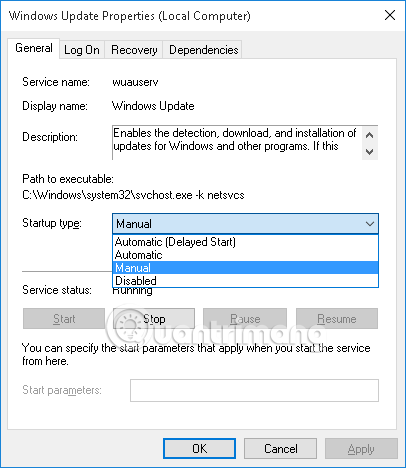
- Tại tab General tìm Startup type > nhấp vào mũi tên trong hộp và chọn Disabled.
- OK để lưu thay đổi, khởi động lại máy và kiểm tra lại tính năng Windows Update.
3. Chặn Windows 10 cập nhật theo hướng dẫn từ Microsoft
Bạn nhập regedit vào ô tìm kiếm, nhấn Enter để mở cửa sổ registry.
Copy và dán đường dẫn sau vào thanh địa chỉ ngay dưới menu File|Edit|View|Favorites|Help:
HKEY_LOCAL_MACHINE\Software\Policies\Microsoft\Windows\WindowsUpdate\AU
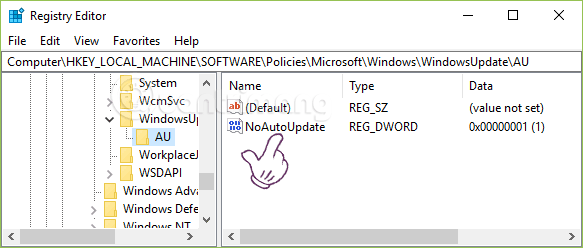
Nhấp đúp vào NoAutoUpdate, trong Value data, bạn nhập 1 rồi nhấn OK như hình:
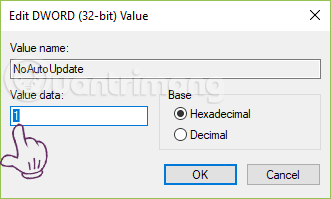
Sau khi hoàn thành giá trị của NoAutoUpdate sẽ hiện là 0x00000001(1). Nếu muốn để Windows 10 cập nhật tự động trở lại, bạn đổi giá trị Value data trong bước trên thành 0.
4. Tắt Windows Update trên Windows 10 bằng Administrative Tools
Ở giao diện Desktop, các bạn nhấn phím cửa sổ và gõ chữ update:
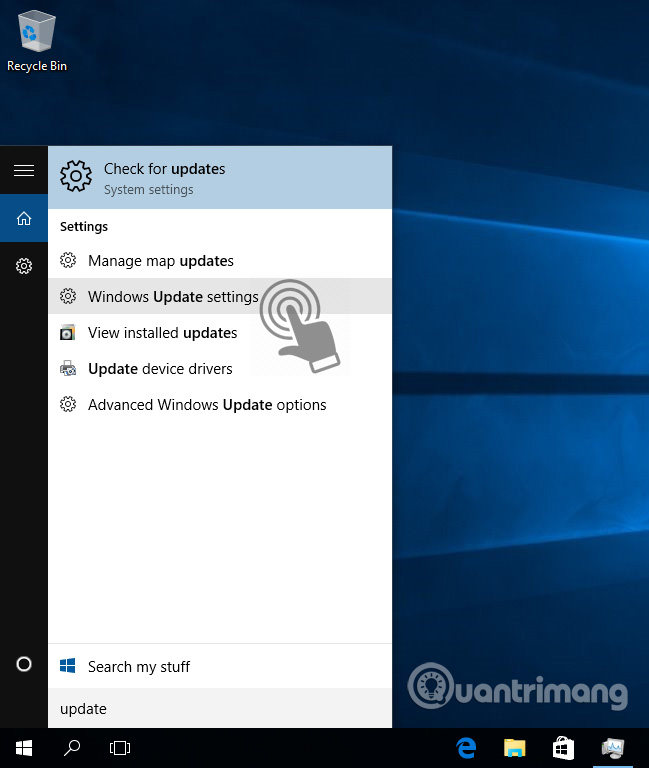
Có khá nhiều tùy chọn ở đây, các bạn bấm Windows Update settings hoặc Advanced Windows Update options. Cửa sổ tiếp theo hiển thị, các bạn chọn chế độ Notify to schedule restart thay vì Automatic, bỏ dấu tích ở 2 ô bên dưới:
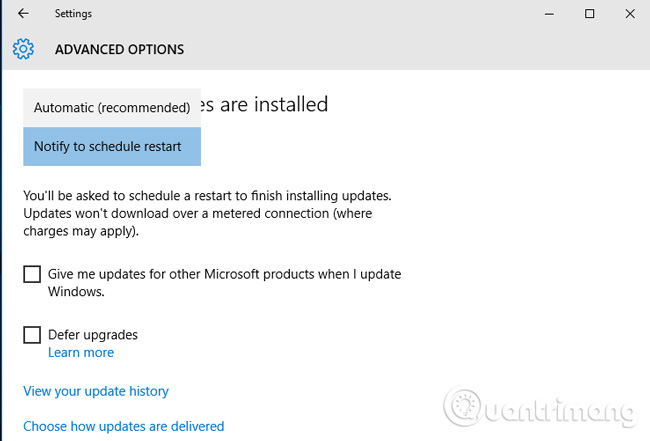
1 tính năng nữa khá mới trong Windows 10 là hệ thống cho phép cập nhật thông qua các máy tính ngang hàng (p2p). Hiểu nôm na là như này: khi cập nhật thì 1 máy tính sẽ được coi là máy “chủ”, còn các máy ngang hàng khác sẽ cập nhật qua máy “chủ” đó. Điều này sẽ giúp người dùng tiết kiệm được băng thông, và việc cập nhật cũng sẽ nhanh hơn so với việc tải trực tiếp từ Internet về. Và để tắt kiểu update này đi, các bạn bấm vào link Choose how updates are delivered:
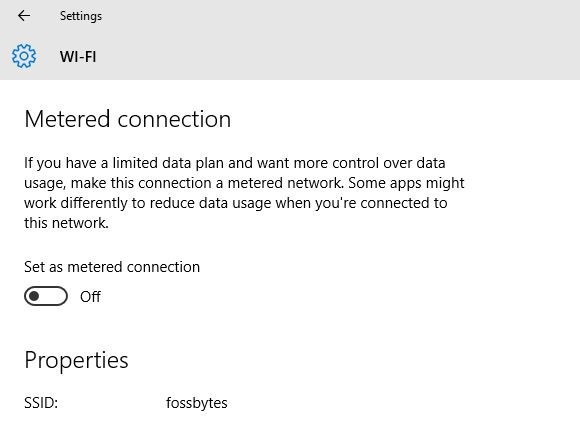
Chuyển chế độ On thành Off.
Trên đây là các cách hướng dẫn làm thế nào để tắt hoàn toàn tính năng tự động update của windows 10 phần 1, nếu các cách trên vẫn chưa thành công mời các bạn tham khảo tiếp phần 2 tại đây nhé!
Chúc các bạn thành công!
Nguồn: quantrimang.com


